Электронный Бизнес
НАЦІОНАЛЬНИЙ АВІАЦІЙНИЙ
УНІВЕРСИТЕТ
КОНТРОЛЬНА РОБОТА
З дисципліни: «Основи
інформатики та застосування ЕОМ в психології»
Роботу виконала: студентка 1 курсу
Ніколаєнко Аліна Миколаївна
спеціальність: психологія
Лубни 2010
Контрольна
робота №1
Завдання
1. Показати тільки співробітників, прізвище яких починається з літери
"І", а заробітна плата перевищує 200
Відкриваємо
програму Microsoft Excel та створюємо дану в умові таблицю:
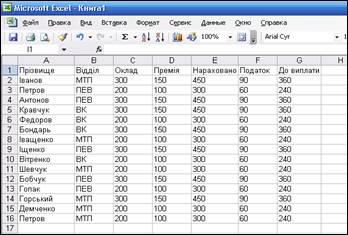
За допомогою
фільтрів, показаних нижче


отримуємо
вибірку, задану в умові задачі:

Завдання
2. Розмістити над таблицею заголовок "Зарплата"
Розміщуємо та
показуємо вигляд таблиці після цього:

Завдання
3. Показати схему комірок, від яких залежить зміст комірки G10
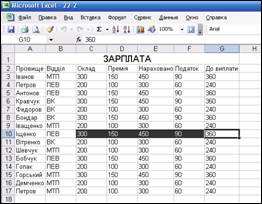
Завдання
4. Створити нову лінійку з кнопками "Создать" та
"Сохранить", перенесених зі стандартної лінійки
Створюємо кнопки
як форми у MS Excel та призначаємо їм відповідні макроси
за допомогою меню «Назначть
макрос…». Послідовність
дій показана далі.


Обираємо виділене
меню, надаємо макросу ім’я «Создать» та натискаємо кнопку «Записать»:


Натискаємо «ОК»
та записуємо макрос. Для цього в меню «Файл» обираємо підменю «Создать». Після
чого зупиняємо запис макросу, натискаючи на кнопку зупинки запису (показана
стрілкою):

Аналогічно
поступаємо з кнопкою «Сохранить»: записуючи макрос, обираємо в меню файл
підменю «Сохранить» або відповідну кнопку на панелі інструментів MS Excel. Тепер обидві кнопки діють: при
натисканні на першу створюється нова книга MS Excel, на другу – зберігаються зміни в
даній книзі.
Контрольна
робота № 2
Завдання
1, 2, 3
Відкриваємо
програму Microsoft Access та за допомогою конструктора
створюємо таблицю, яку називаємо «Анкетна картка студента».
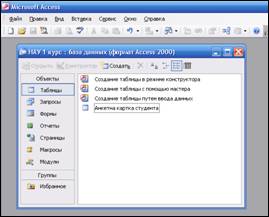
Заносимо в неї
дані про 20 студентів та їх успішність:
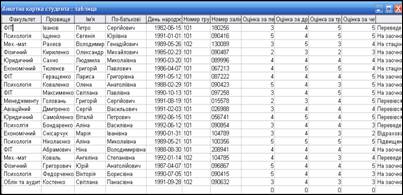
За вищенаведеною
таблицею у режимі конструктора створюємо форму, яку називаємо «Анкетна картка
студента». Форма матиме вигляд:

Лінійкою
прокрутки, яка розташована внизу зліва, можна послідовно продивитися дані про
всіх 20 студентів.
Створюємо запит
до бази даних, котрий виводить повну
особисту інформацію про студента групи 101, який вчиться краще за всіх:

Далі мовою SQL обираємо критерії відбору інформації
для запиту:
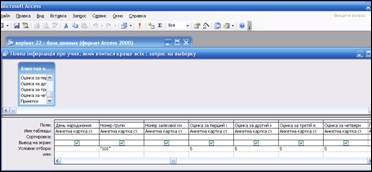
Після збереження
та послідуючого відкриття запит матиме вигляд:

Завдання
5
Створюємо звіт
для представлення результатів запиту, створеного у завданні 4. Публікуємо його:
